telepített egy új programot a számítógépére, hogy kipróbálja, és szerette vagy utálta? Ha tetszett, akkor nagy az esély arra, hogy újra használni akarja. Ha utálta, akkor érdemes eltávolítani. De lehet, hogy küzd a nemrégiben telepített programok megtalálásával a Windows 10 rendszerben, vagy legalábbis hogyan tekintheti meg azokat, amelyeket a legutóbb telepítettek.
a telepített programok A Windows 10 rendszerben általában azért kerülnek a rendszerbe, mert kifejezetten úgy döntött, hogy hozzáadja ezeket a telepített programokat a számítógéphez. De lehet, hogy laptopján vagy asztalán vannak olyan alapértelmezett alkalmazások, amelyeket nem vett észre, vagy láthat valahol egy olyan alkalmazást, amelyet még soha nem látott.
a nemrégiben telepített szoftver megtekintésével láthatja, hogy a program vadonatúj-e, vagy már egy ideje a számítógépen van-e. Vagy ha a legutóbb telepített szerint rendez, akkor megállapíthatja, hogy melyik alkalmazás okozta a rendszerben bekövetkezett változást. A harmadik lehetőség az, hogy egy új programot telepített egy adott célra, de nem emlékszik a nevére, és nem találja meg.
de függetlenül az új program ítéletétől, van egy közös jellemző. Tudnia kell a program nevét. Nagyon könnyű elfelejteni egy alkalmazás nevét, ha feledékeny neve van, vagy ha sok más hasonló programot kipróbált hasonló nevekkel. Szerencsére rendezheti a Windows 10 programokat a telepítés dátuma szerint, hogy a legújabb programok a lista tetején jelenjenek meg.
a nemrég telepített programok keresése-Windows 10
- kattintson a Windows gombra.
- válassza ki a fogaskerék ikont.
- Válasszon Alkalmazásokat.
- kattintson a Rendezés legördülő menüre, és válassza a telepítés dátuma lehetőséget.
cikkünk az alábbiakban folytatódik, további információkkal a nemrégiben telepített programok megtalálásáról a Windows 10 rendszerben, beleértve ezeknek a lépéseknek a képeit is.
a legutóbb telepített programok megtekintése A Windows 10 rendszerben (útmutató képekkel)
a cikk lépései a Windows 10 beállításainak Alkalmazások menüjébe vezetnek, ahol az alkalmazások és programok listáját a legutóbb telepített szerint rendezheti. Vegye figyelembe, hogy ez a dátum nem mindig tükrözi a telepítés tényleges eredeti dátumát. Sok esetben ez a dátum tükrözi azt az időpontot, amikor utoljára telepítettek frissítést az adott programhoz.
például sok máshoz hasonlóan számos olyan program van a Windows 10 számítógépemen, amelyeket nem én telepítettem, és alapértelmezés szerint a Windows 10 telepítésekor szerepeltek. Ez kissé riasztó lehet, ha még soha nem nézte meg ezeket az információkat, ezért biztos lehet benne, hogy ez normális, és a feltüntetett dátum egyszerűen tükrözi az alkalmazás legutóbbi frissítésének idejét.
ha van olyan alkalmazás a listában, amelyet nem ismer fel, vagy aggódik, bármikor kiválaszthatja és eltávolíthatja. Ha kérdése van a programmal kapcsolatban, mielőtt úgy dönt, hogy eltávolítja, általában csak a Google-t használom a program nevére, és megnézem, mi az.
1.lépés: Kattintson a képernyő bal alsó sarkában található Windows gombra.
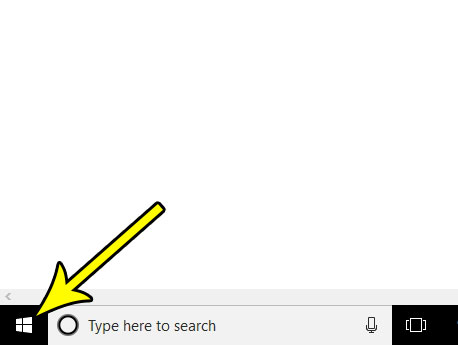
Lépés 2: Kattintson a Beállítások gombra a menü bal alsó sarkában. Ez az, ami úgy néz ki, mint egy felszerelés.
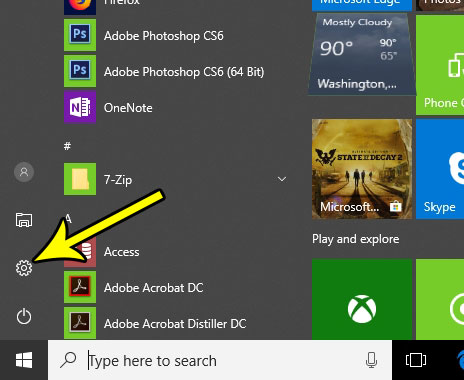
Lépés 3: Válassza ki a Apps opciót ebben a menüben.
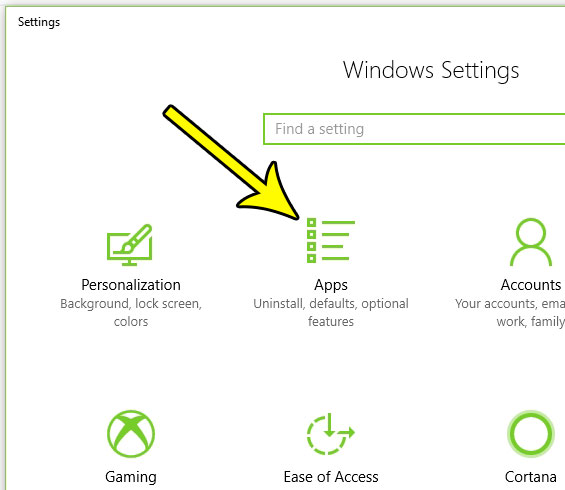
Lépés 4: Kattintson a legördülő menü jobbra Rendezés, majd válassza a telepítés dátuma választási lehetőség.
ezután a programok listájának újra kell konfigurálnia, hogy először a legutóbb telepített vagy frissített alkalmazást jelenítse meg.
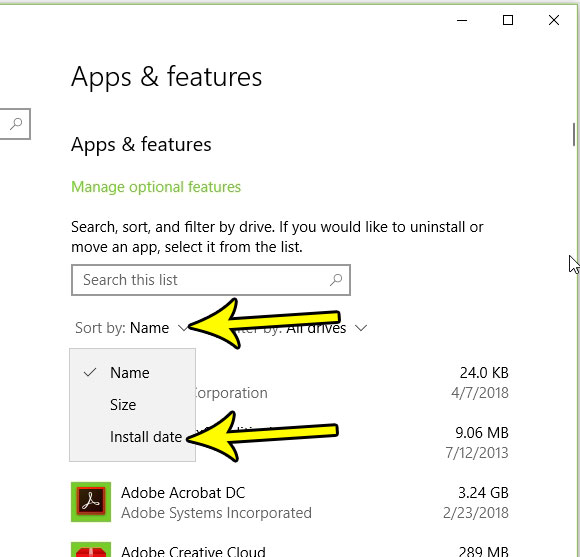
amikor a legördülő menüből kiválasztja a telepítés dátuma opciót, a lista tetején megjelenik a legutóbb telepített programok. Ha meg szeretné tekinteni azokat az alkalmazásokat, amelyek a leghosszabb ideig voltak a számítógépen, akkor a lista aljára kell görgetnie.
a telepített programok ellenőrzésének másik módja a Vezérlőpult. Ha rákattint a képernyő alján található Keresés gombra, akkor írja be a “Vezérlőpult” mezőbe megnyithatja a Windows korábbi verzióiban használt beállítások menüt. Innen rákattinthat a “Programok” vagy a “Programok és szolgáltatások” elemre, és rendezheti a telepített alkalmazásokat is. A programok rendezéséhez kifejezetten a “telepített” oszlop tetejére kell kattintania.
zavarja a képernyő alján található boríték ikon, különösen azért, mert soha nem használja? Tudja meg, hogyan távolíthatja el az e-mail ikont a tálcáról a Windows 10 rendszerben, és csökkentheti a képernyő alján található rendetlenséget.
további olvasmányok
Kermit Matthews szabadúszó író, Philadelphiában, Pennsylvania-ban, több mint egy évtizedes tapasztalattal rendelkezik technológiai útmutatók írásában. Számítástechnikai alap-és mesterképzéssel rendelkezik, és szakmai karrierjének nagy részét az informatikai menedzsmentben töltötte.
szakterülete az iPhone-okról, Android-eszközökről, Microsoft Office-ról és sok más népszerű alkalmazásról és Eszközről szóló tartalmak írása.